HowTo: Neue Dock-Firmware mit dem “Surface Dock Updater v2” installieren

Vom Surface Dock Updater steht eine neue Version zum Download zur Verfügung. Und was wäre ein neuer Updater ohne eine neue Firmware…
Neue Firmware-Inhalte
Die mit dem Updater ausgelieferte Firmware enthält neben den Video-Out-Verbesserungen der ersten Version Zuverlässigkeitsverbesserungen für Ethernet, Audio und USB.
Detaillierte Informationen wurden jedoch leider keine veröffentlicht. Wenn ihr Änderungen feststellt schreibt diese bitte als Kommentar zu dieser Seite.
Download und Installation
Der Updater kann über die Link https://www.microsoft.com/en-us/download/details.aspx?id=46703 direkt heruntergeladen werden. Nach Auswahl von “Download” erscheint eine Auswahl der gewünschten Inhalte, hier muss “SurfaceDockUpdaterSetup.msi” ausgewählt werden:
Nach dem Download des MSI-Pakets kann dieses direkt installiert werden, hierzu ist eine Administratorberechtigung notwendig. Nach der Installation fordert das Installationsprogramm zu einem Neustart des Systems auf.
Nach erfolgreichem Reboot kann der “Microsoft Surface Dock Updater” manuell gestartet werden:
Dock-Firmware prüfen und aktualisieren
Nach dem Start wird folgender Dialog angezeigt, mit “Start” geht es dann weiter.
Je nachdem, ob bereits die neueste Firmware installiert ist oder nicht erscheint eine der nachfolgenden Anzeigen:
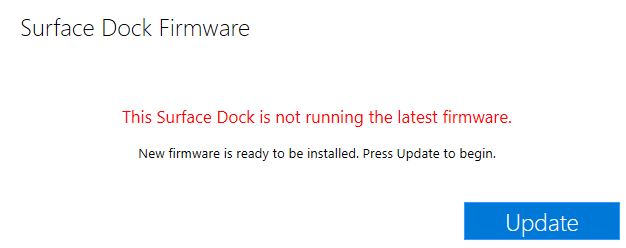 |
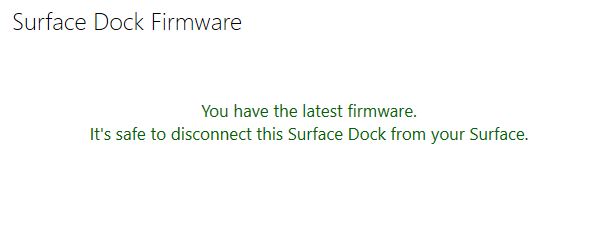 |
Startet man nun den Update-Prozesse wird eine Sicherheitsabfrage angezeigt:
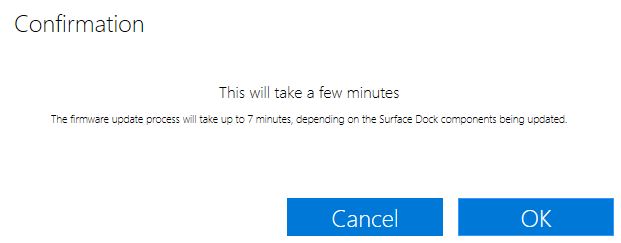
Nach Auswahl von “OK” erfolgt noch ein Sicherheitshinweis, dass das Dock während des Updatevorgang auf keinen Fall abgedockt werden darf. Dies muss ebenfalls mit “OK” bestätigt werden.
Nun beginnt der eigentliche Update-Vorgang, dessen Fortschritt wird dabei ständig angezeigt:
Das Update dauerte bei mir knapp 5 Minuten, nach erfolgreicher Aktualisierung der Dock-Firmware wird man zum Trennen der Verbindung aufgefordert:
Nun könnt ihr den Connector-Stecker von eurem Surface abziehen, anschließend wird man zu einer Neuverbindung aufgefordert:
Der Updatevorgang ist nun abgeschlossen. Nach dem erneuten Andocken verifiziert der Updater nochmals die installierte Firmware und zeigt das Ergebnis an, diese sollte nun aktuell sein:
Das Update ist nun komplett und ihr könnt den Updater wieder beenden.
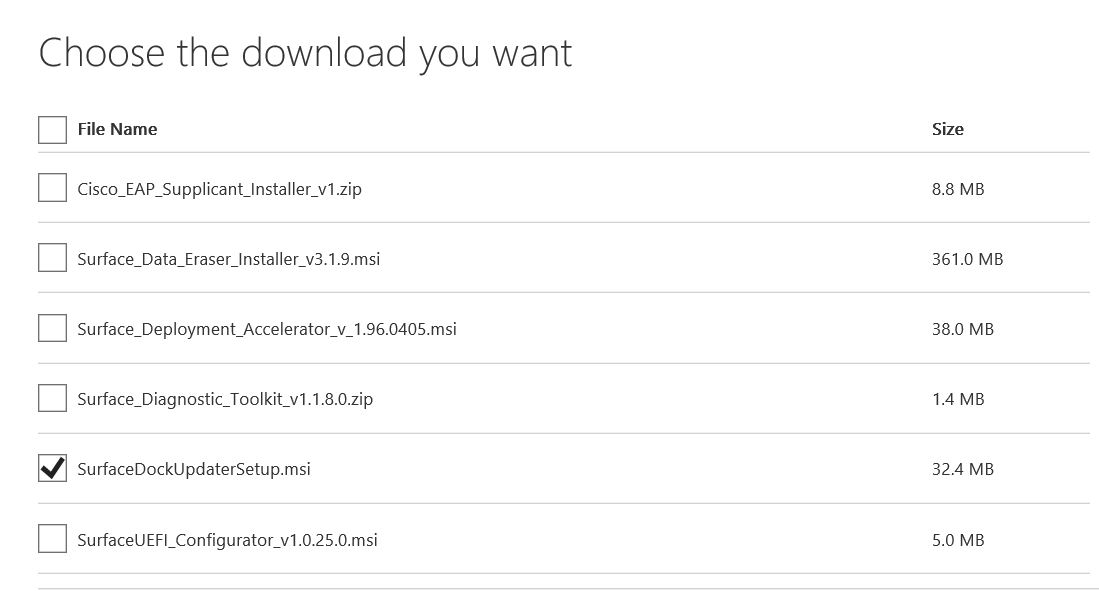

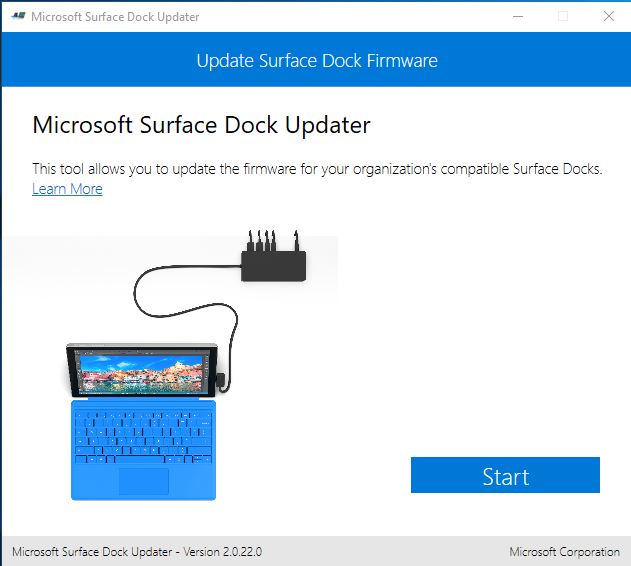
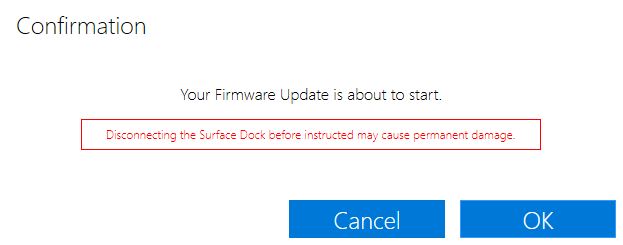
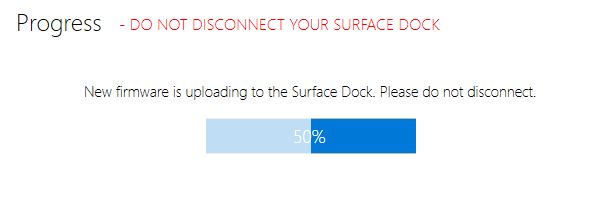
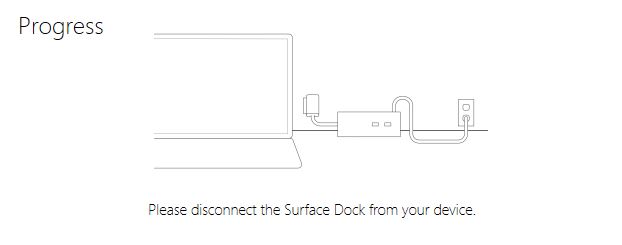
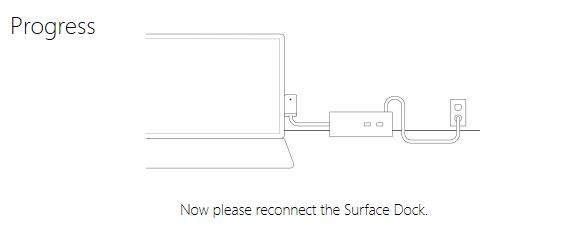






Hallo zusammen
Bei mir kommt immer wieder ein Update-Fehler beim Versuch mit dem Dock-Updater-Tool den Firmware Update durchzuführen. Habe diverse Neustarts und Updates Versuche gemacht.
Kann man die aktuelle Firmware irgendwo manuell herunterladen?
Du kannst das Update als MSI File hier Downloaden: https://www.microsoft.com/en-us/download/details.aspx?id=46703
Vielleicht klappt es ja damit!
Gruß Thomas
Bei uns haben den Surfaces mit Dock nach dem Update nur noch eine Lease-Time von 1er Stunde wenn sie DHCP benutzen (Server hat aber 16 Std. eingestellt?!?!).
Wenn die Lease dann abgelaufen ist, funktionieren eingetragene Routen nicht mehr.
Dann geht nur ein Neustart oder erneutes eintragen der Route, wo aber die Fehlermeldung kommt, das diese bereits vorhanden ist. – Funktioniert aber trotzdem?!?
Seltsam, die Lease Time wird vom DHCP Server vorgegeben und nicht vom Device selbst.
Da das Surface gedockt mit einer anderen MAC-Adresse an den DHCP Server kommt als ungedockt erhält es auch eine andere IP-Adresse.
Was zeigt denn “ipconfig /all” für den LAN-Adapter an? Windows versucht nach der hälfte der vom DHCP Server gesendeten Lease-Ablaufzeit eine Erneuerung durchzuführen
Moin, kurz meine Erfahrungen: Ich habe gerade die neuste Version 2.1.6.0 vom Update heruntergeladen und installiert. Windows Update (hier läuft Win 10 mit dem Creator Update) hatte keine Treiber angezeigt. Da ich habe ich das Firmware-Update manuell angestoßen wie oben beschrieben. Allerdings wird bei mir auch nach vierfachem Updaten noch immer angezeigt, dass ein Fw-Update erforderlich sei… Habe das Surface Book ausgeshaltet, Strom vom Dock getrennt, beide eingeschaltet und angeschlossen, erneut ein Update erforderlich, danach war aber endlich Ruhe! Eigentlich hätten es nur zwei Updates sein sollen, eins für die Platine und eins den Display-Port, die nacheinander durchgeführt werden. Das wird hier bei Technet gut beschrieben: https://technet.microsoft.com/de-de/itpro/surface/manage-surface-dock-firmware-updates
Danke für den Hinweis, mir ist noch nichts Neues/Verbessertes aufgefallen.
Ist euch eine Verlängerung des Docks bekannt? (also das letzte Stück Kabel zwischen Dock und Surface)
Nein, ist mir bisher noch nirgends begegnet – sorry!
Gruß Thomas